Modovi Aktivno poništavanje buke i Propusnost na AirPods Pro i AirPods Max slušalicama
AirPods Pro i AirPods Max slušalice imaju tri moda za regulaciju buke: Aktivno poništavanje buke, Propusnost i Isključeno. Možete se prebacivati između njih, ovisno o tome koliko okolne buke želite čuti.
Što su modovi Aktivno poništavanje buke i Propusnost?
Uz značajku aktivnog poništavanja buke mikrofon ili mikrofoni usmjereni prema van otkrivaju vanjske zvukove koje vaše AirPods Pro (1. ili 2. generacije) ili AirPods Max slušalice blokiraju i uklanjanju vanjsku buku prije slušanja. Mikrofon usmjeren prema unutra osluškuje unutrašnjost uha kako bi se otkrili neželjeni unutarnji zvukovi, a AirPods Pro ili AirPods Max slušalice i njih poništavaju suprotnim signalom.
Mod Propusnost propušta okolne zvukove tako da možete čuti što se događa oko vas. Aktivno poništavanje buke i Propusnost najbolje funkcioniraju kada AirPods Pro slušalice savršeno odgovaraju vašem uhu.
Ako imate slušalice AirPods Pro (druge generacije) i najnoviju verziju sustava iOS ili iPadOS, možete upotrebljavati i opciju Prilagodljivi zvuk, kojom se prilagođavaju postavke regulacije buke prema okruženju.
Prebacivanje između modova za kontrolu buke
Promjena modova za regulaciju buke moguća je izravno putem AirPods Pro ili AirPods Max slušalica, a možete koristiti i iPhone, iPad, Apple Watch uređaj ili Mac računalo. Prilikom promjene moda, začut ćete zvuk zvonca.
Kada koristite iOS, iPadOS, watchOS ili macOS za prebacivanje između modova za regulaciju buke, prikazat će vam se opcija Aktivno poništavanje buke dostupna kao Poništavanje buke.
Prebacivanje između modova za regulaciju buke na AirPods Max
S AirPods Max slušalicama na glavi pritisnite gumb za regulaciju buke za izmjenu modova Aktivno poništavanje buke i Propusnost. U Bluetooth postavkama na iPhone ili iPad uređaju te na Mac računalu možete prilagoditi modove koje naizmjence želite mijenjati (Aktivno poništavanje buke, Propusnost i Isključeno).

Prebacivanje između moda za regulaciju buke na AirPods Pro slušalicama
Pritisnite i zadržite senzor pritiska na izduženom dijelu AirPod slušalice dok se ne reproducira zvuk.

Ako imate na sebi obje AirPods slušalice, dodirnite i zadržite senzor pritiska na bilo kojoj AirPods slušalici kako biste se prebacili iz opcije Aktivno poništavanje buke, Propusnost i Isključeno. Uz AirPods Pro (druge generacije) možete se prebaciti i na prilagodljivi zvuk. U postavkama Bluetootha na iPhone ili iPad uređaju odnosno Mac računalu možete postaviti koje modove želite naizmjence mijenjati.
Da biste opciju aktivnog poništavanja buke koristili samo s jednom AirPod slušalicom, na iPhone ili iPad uređaju otvorite Postavke > Pristupačnost > AirPods i uključite Poništavanje buke uz samo jednu AirPod slušalicu. Zatim pritisnite i držite senzor pritiska da biste naizmjence mijenjali modove za regulaciju buke.
Naizmjenično mijenjanje modova za regulaciju buke na iPhone ili iPad uređaju
Otvorite kontrolni centar na iOS ili iPadOS uređaju.
S AirPods Max ili obje AirPods slušalice na ušima, pritisnite i držite kliznik za glasnoću dok se ne prikažu dodatne kontrole.
in the lower-left corner.
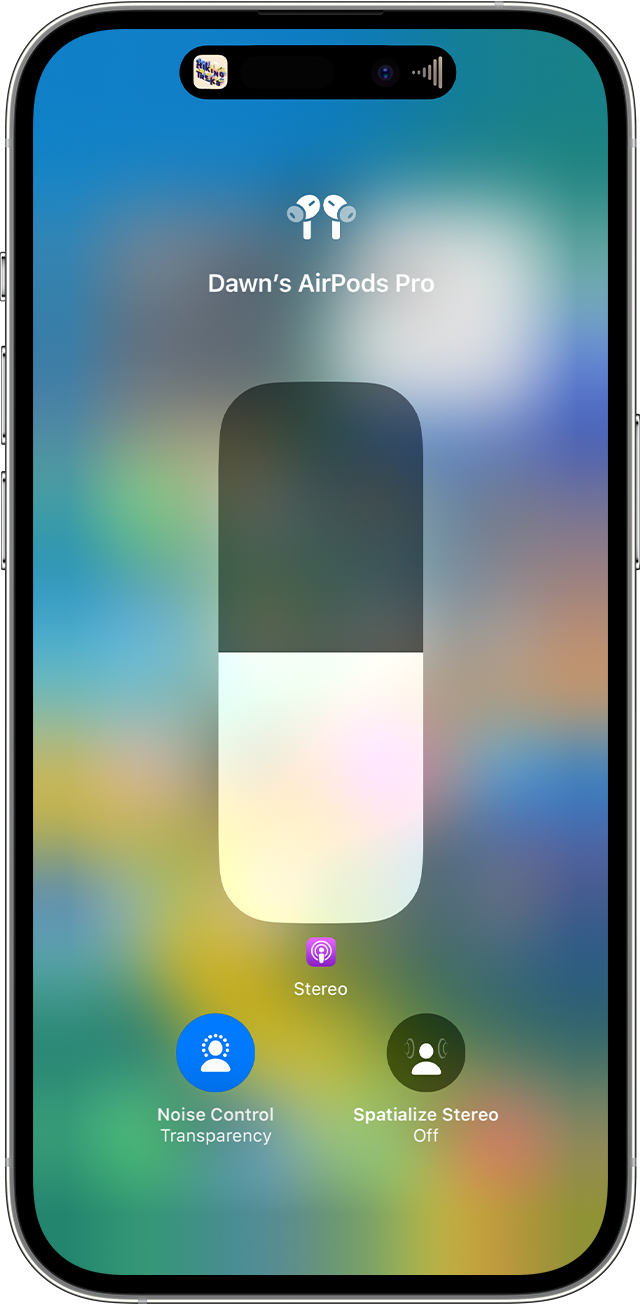
Dodirnite Poništavanje buke, Propusnost ili Isključeno.
U postavkama možete i prilagoditi modove za regulaciju buke te ih naizmjence mijenjati:
S AirPods slušalicama u ušima i dok su povezane s iPhone ili iPad uređajem, otvorite Postavke.
Dodirnite ime vaših AirPods slušalica.
Da biste se prebacili s jednog moda na drugi, dodirnite Poništavanje buke, Propusnost ili Isključeno. Da biste odabrali modove za regulaciju buke koje želite koristiti sa senzorom pritiska na AirPods Pro slušalicama ili gumbom za regulaciju buke na AirPods Max slušalicama, odaberite dva ili tri moda u odjeljku Tipka izmjenjuje.
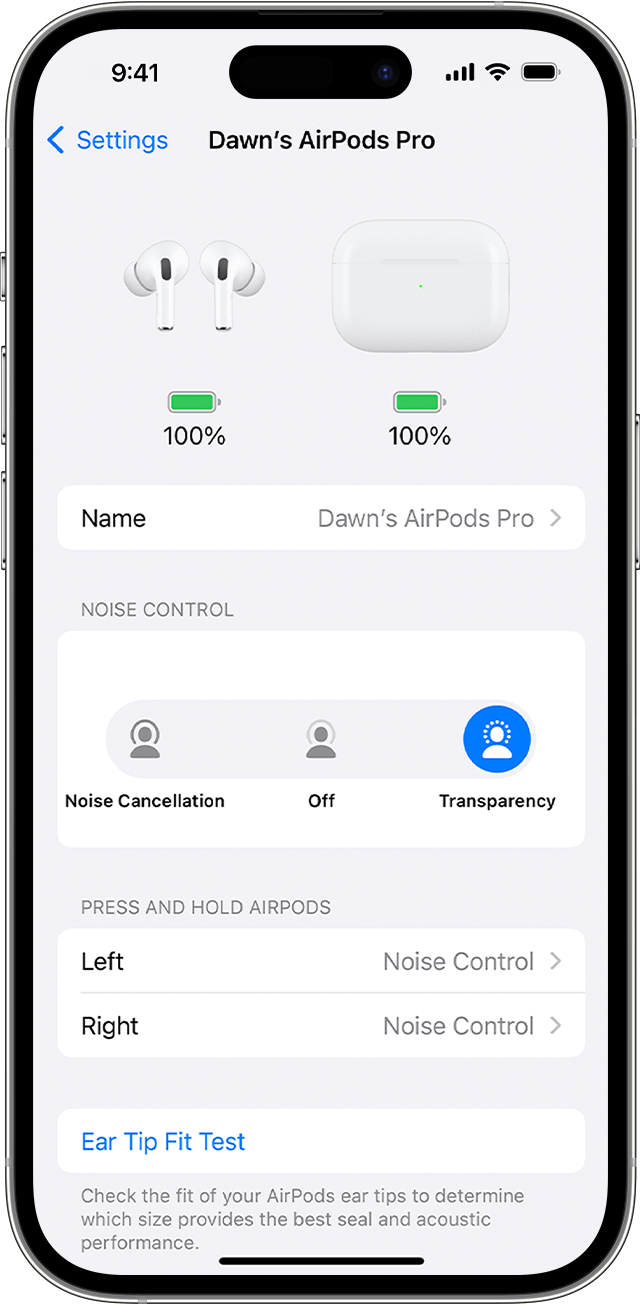
Naizmjenično mijenjanje modova za regulaciju buke na Apple Watch uređaju
Dok slušate pomoću sata, dodirnite .
Dodirnite Poništavanje buke, Propusnost ili Isključeno.

Prebacivanje između modova za regulaciju buke na Mac računalu
Dok su AirPods Pro ili AirPods Max slušalice povezane s Mac računalom, kliknite kontrolni centar na traci izbornika.
Kliknite Bluetooth.
Odaberite AirPods Pro ili AirPods Max slušalice, a zatim odaberite Poništavanje buke, Propusnost ili Isključeno.
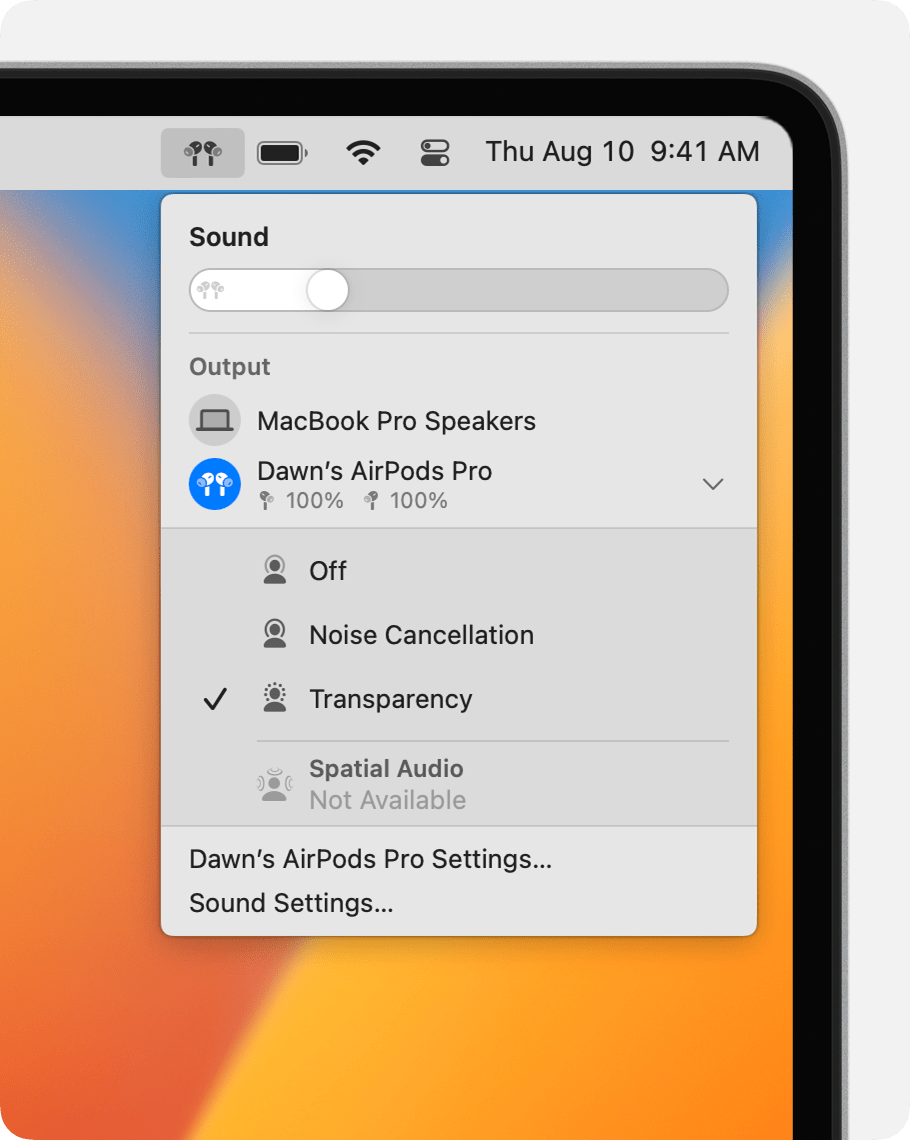
Možete odabrati i dva ili tri moda za regulaciju buke koje želite koristiti sa senzorom pritiska na AirPods Pro slušalicama ili gumbom za regulaciju buke na AirPods Max slušalicama:
Dok su AirPods Pro ili AirPods Max slušalice povezane s Mac računalom, odaberite Apple izbornik > Postavke sustava.
Kliknite „Pritisnite i držite za prebacivanje” kako biste odabrali dva ili tri moda za regulaciju buke između kojih se želite prebacivati.
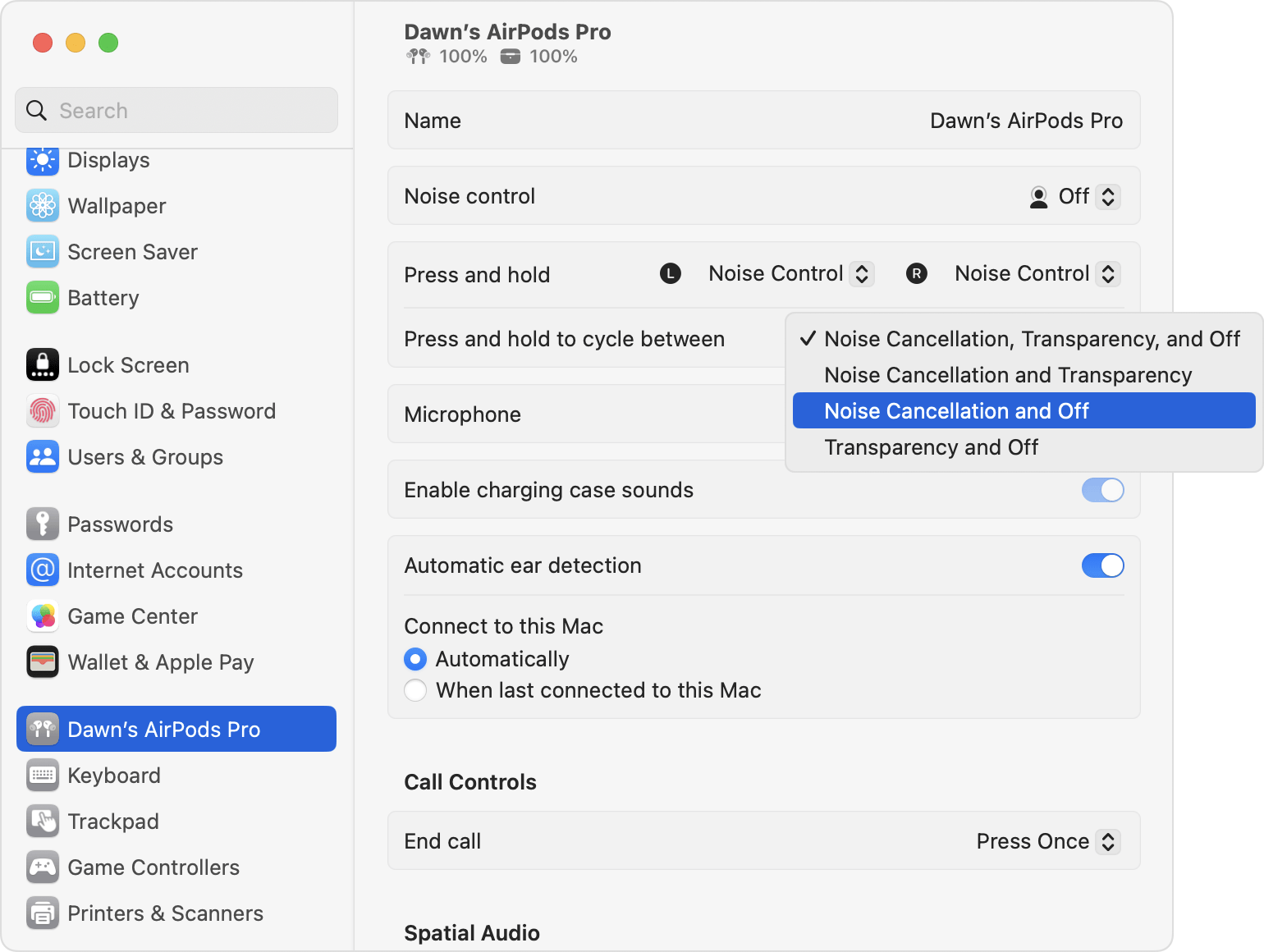
Saznajte što učiniti ako Aktivno poništavanje buke ne funkcionira kako bi trebalo na vašim AirPods Pro slušalicama.